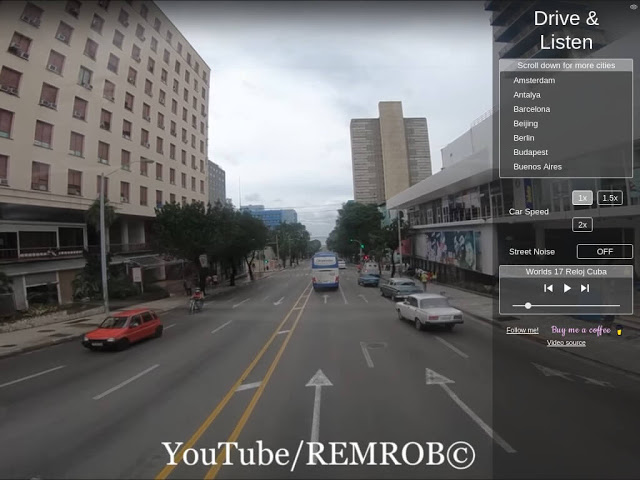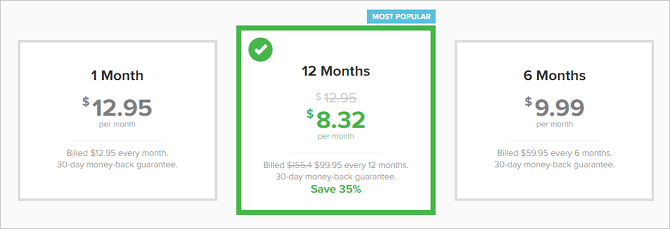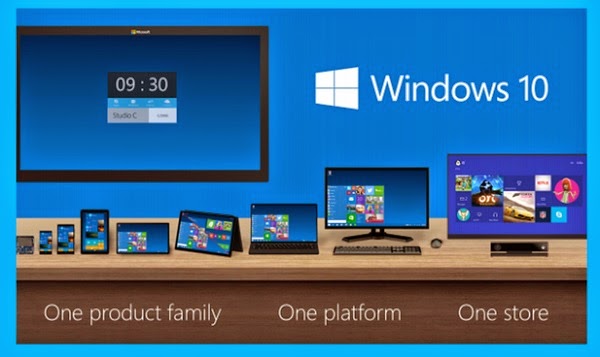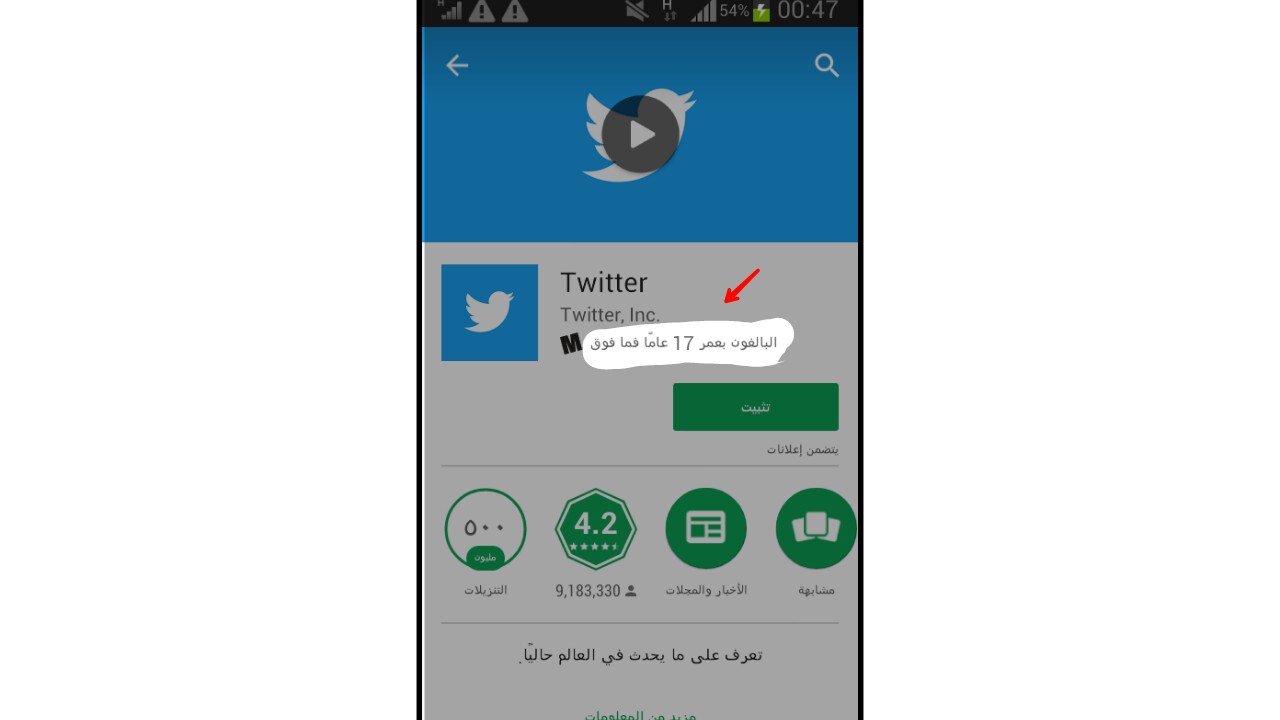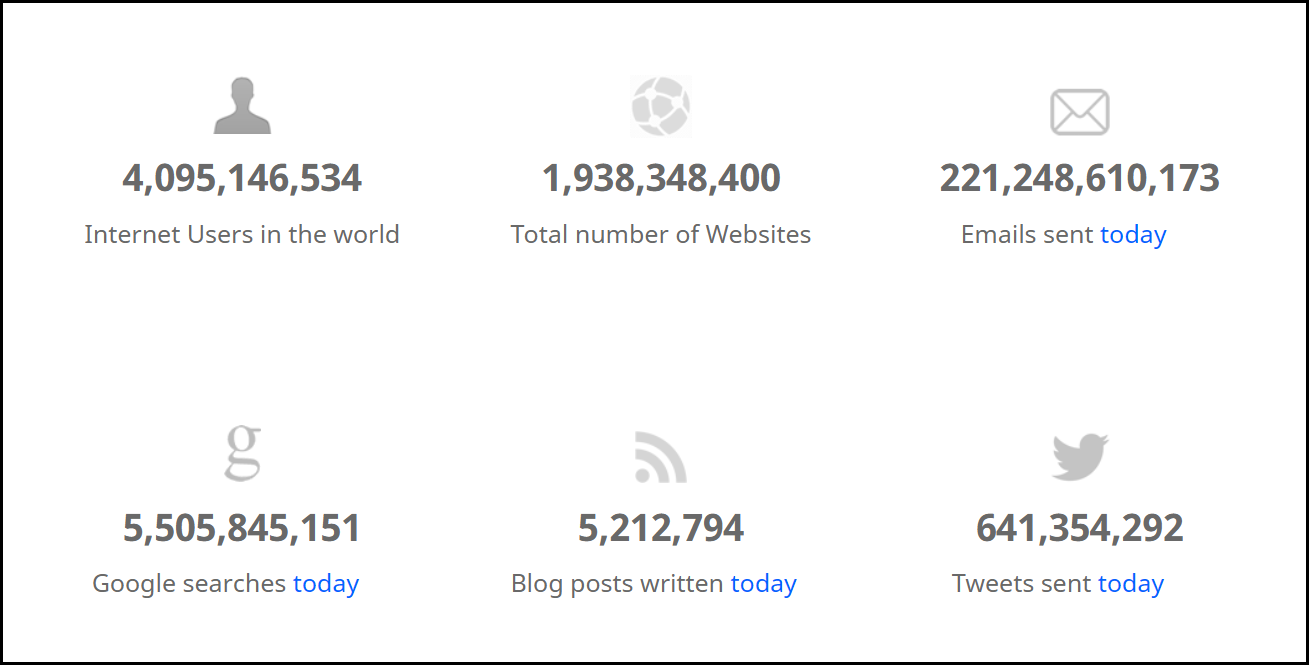أفضل برامج وأدوات مشاركة الشاشة التي يجب أن تستخدمها اليوم TeamViewer برنامج مجاني للتحكم عن بعد والتحكم في Windows
مع أخذ ذلك في الاعتبار ، كيف يمكن الحصول على جهاز كمبيوتر يعمل بنظام Windows 10 دون الحاجة إلى إحضاره فعليًا إلى متجر؟ حسنًا ، أفضل خيار هو تثبيت برنامج مشاركة الشاشة الذي يسمح للشخص الدعم الفني بمشاهدة ما يحدث.

في ما يلي الأمر ، فإن برنامج سطح المكتب البعيد الذي يسمح لك بمشاركة الشاشات ليس جديدًا نظرًا لأنهم كانوا جزءًا من النظام الأساسي للأنشطة التجارية لعدة عقود. ومع ذلك ، فهي متاحة مجانًا على الويب اليوم ، ويمكن لأي شخص يحتاج فقط اختيار ما تريد تنزيله.
أفضل برامج وأدوات مشاركة الشاشة
الآن ، تبرز المشكلة عندما لا يبدو أن بعض مستخدمي الكمبيوتر يقررون أيًا من برامج وأدوات مشاركة الشاشة التي يجب استخدامها. هذا هو المكان الذي سوف يساعدك فيه هذا المنشور أثناء الحديث عن أفضل البرامج والأدوات والخدمات المجانية التي يمكنك استخدامها على كمبيوتر يعمل بنظام Windows.
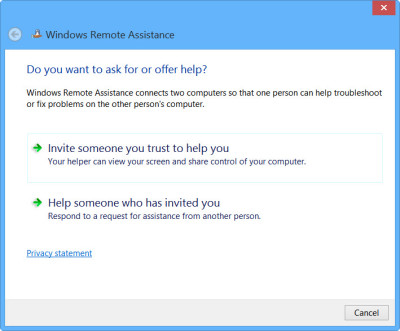
برنامج TeamViewer
استعراض برنامج TeamViewer

كيفية استخدام برنامج TeamViewer
علامة التبويب التحكم عن بعد
يعد إنشاء جلسة تحكم عن بعد أهم ميزة لبرنامج TeamViewer. هذا هو سبب قيام الشركة بإجراء العديد من التحسينات في الواجهة وإضافة ميزات جديدة إلى علامة التبويب Remote Control. بالنظر إلى علامة التبويب Remote Control (التحكم عن بعد) في نافذة التطبيق ، سترى أنها مقسمة إلى منطقتين.
1- السماح للتحكم عن بعد
2- التحكم عن بعد الكمبيوتر
السماح بالتحكم عن بعد أو الوصول
توفير الوصول إلى جهاز الكمبيوتر الخاص بك إلى شريك حياتك
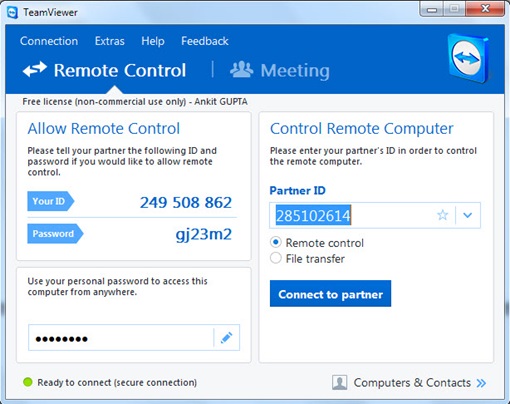
الوصول إلى جهاز الكمبيوتر الخاص بك عن بعد من دون معرف برنامج TeamViewer وكلمة المرور
يحتوي برنامج TeamViewer 10 على ميزة تستخدم ، يمكنك الوصول إلى جهاز الكمبيوتر عن بعد ، دون الحاجة إلى الحصول على معرف TeamViewer وكلمة المرور. فقط اتبع الخطوات أدناه.
الخطوة 1
انقر فوق الرمز الموجود برنامج TeamViewer 10في برنامج TeamViewer 10 لإعداد الوصول غير المراقب.
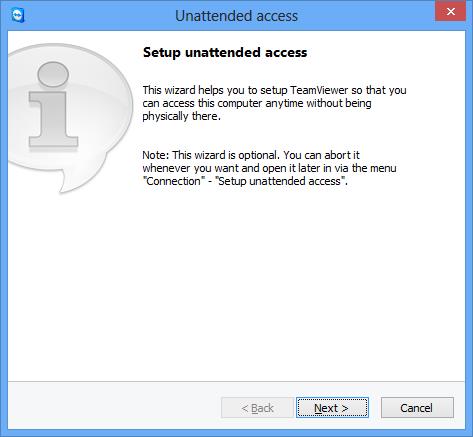
أدخل اسم الكمبيوتر وكلمة المرور الشخصية.
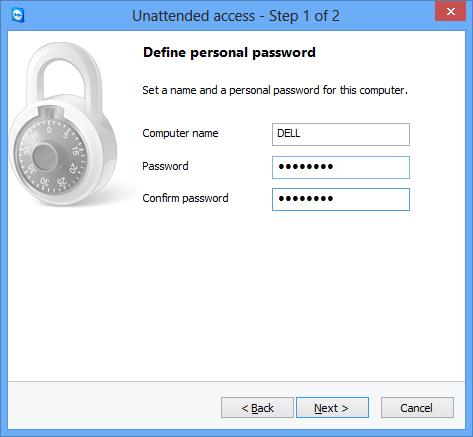
انقر على “التالي” ، وسيُطلب منك إضافة جهاز الكمبيوتر إلى الكمبيوتر وجهات الاتصال. هنا يجب عليك اختيار حساب TeamViewer الموجود لديك أو إنشاء حساب جديد.
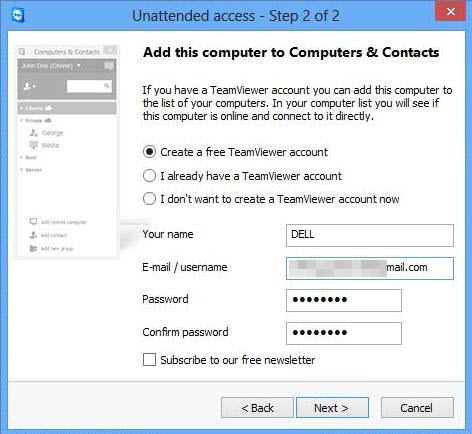
انقر فوق “التالي ، أنت” وقمت بإضافة جهاز الكمبيوتر الخاص بك بنجاح إلى قائمة أجهزة الكمبيوتر. لا تنس “تنشيط” حساب TeamViewer 10 الخاص بك عن طريق تسجيل الدخول إلى معرف البريد الإلكتروني الخاص بك والنقر على الرابط في البريد الإلكتروني للتنشيط.
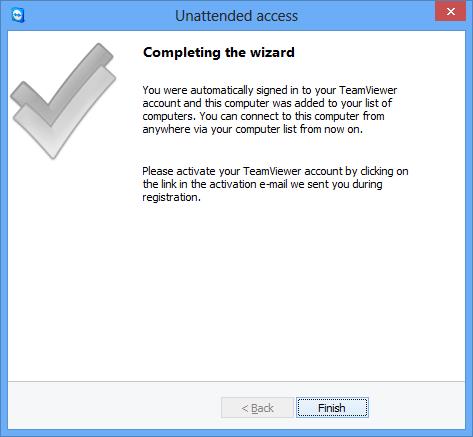
الخطوة 2
افتح برنامج TeamViewer 10 على كمبيوتر بعيد وانقر على “Computers and Contacts”. رقم تعريف بريدك الإلكتروني وكلمة المرور الخاصة بك لتسجيل الدخول إلى حساب TeamViewer الخاص بك.
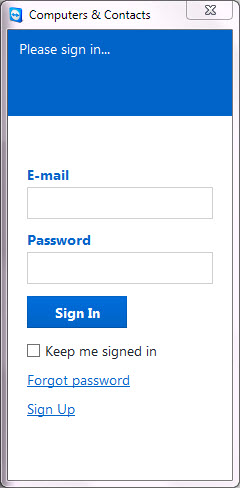
بعد تسجيل الدخول ، سترى قائمة أجهزة الكمبيوتر التي قمت بإضافتها.
انقر فوق اسم الكمبيوتر الذي تريد الاتصال به (تأكد من تركه متصلاً بالإنترنت باستخدام برنامج TeamViewer 10 قيد التشغيل) وانقر فوق Remote Control باستخدام كلمة مرور للاتصال.
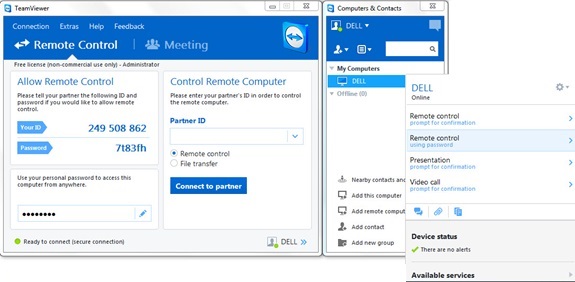
انتظر التطبيق لتحميل شاشة الكمبيوتر عن بعد. أنت الآن جاهز للوصول إلى الكمبيوتر الخاص بك عن بعد بدون معرف TeamViewer وكلمة المرور.
جهاز التحكم عن بعد ويندوز للكمبيوتر
للتحكم في جهاز كمبيوتر عن بعد ، أدخل معرفه في مربع التحرير والسرد “معرف الشركاء”. سترى نافذة منبثقة تطالبك بإدخال كلمة المرور التي يتم عرضها على شاشة شريكك.
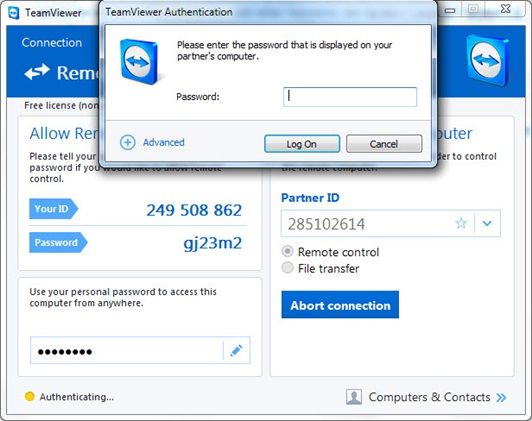
قم بتأكيد كلمة المرور على كمبيوتر شريكك وأدخل. انقر فوق تسجيل الدخول لإكمال الاتصال وبدء الوصول.
في برنامج TeamViewer 10 ، تتوفر أوضاع اتصال متنوعة مثل ،
نقل الملفات : نقل الملفات من أو إلى كمبيوتر شريكك.
VPN : إنشاء شبكة افتراضية خاصة مع شريكك.
الميزات المفيدة الأخرى في برنامج TeamViewer
تحسين الأداء: يتضمن ذلك تحسينات استخدام وحدة المعالجة المركزية للمعالجات متعددة النواة وجودة إرسال الصوت عالي الجودة وأوقات تسجيل الدخول والتحميل بشكل أسرع لوحدة التحكم الإدارية
إضافة سياسات إعداد مركزي جديدة : تمت إضافة أداة جديدة لسياسات الإعداد المركزي إلى وحدة التحكم الإدارية التي تسمح بتطبيق سياسات التغييرات الجديدة تلقائيًا على جميع التركيبات. هذا يقلل من القوى العاملة لمدير تكنولوجيا المعلومات.
القائمة البيضاء الرئيسية : السماح بالوصول إلى جميع أجهزتك باستخدام قائمة بيضاء واحدة فقط. وبالتالي ، لا داعي لأن يقلق المستخدمون بشأن منح الوصول عبر القائمة البيضاء على كل جهاز محدد. يمكنك أيضا استخدام الشركات في القائمة البيضاء الرئيسية.
سجل الدردشات ومجموعات الدردشة المستمرة : يوفر سجل الدردشات بالإضافة إلى دعم مجموعات الدردشة المستمرة ، وهو تحسن كبير مقارنة بالإصدارات السابقة.
الصوت عبر بروتوكول الإنترنت يدعو إلى تحسين وصورة الملف الشخصي : يمكن للمستخدمين إجراء مكالمات الفيديو دون بدء اجتماع. أيضا ، لديهم الخيار لتعيين صورة الملف الشخصي لإعطاء نظرة شخصية.
البحث عن جهات الاتصال القريبة : سيعرض تلقائيًا أجهزة الكمبيوتر وجهات الاتصال القريبة ، مما يتيح للمستخدمين العثور على الشخص المناسب.
دعم شاشات Ultra HD (4K) : أضافت هذه البرامج المجانية عن بعد الدعم إلى شاشات 4K لكل من جهاز التحكم عن بعد وجلسات الاجتماع.
واجهة أفضل : يأتي برنامج التحكم عن بعد مزودًا بواجهة مُعاد تصميمها مع اختصارات قصيرة لمختلف الميزات. يمكن للمستخدمين أيضا جعل الملاحظات في الوقت الحقيقي ، حتى أثناء المكالمة.
التكامل مع السحابة : أصبح من الممكن الآن مشاركة الملفات أثناء الاجتماعات أو جلسات التحكم عن بعد باستخدام Dropbox أو Google Drive أو OneDrive أو Box.
ميزة قفل الباب : للاجتماع المخصص ، توفر ميزة يمكن للمستخدمين من خلالها قفل قفل الاجتماع. تمنع ميزات قفل الباب الآخرين من الانضمام إلى اجتماع دون الحصول على دعوة.
ميزة السبورة : يمكن للمستخدمين استخدام ميزة السبورة حتى أثناء الجلسات البعيدة. أيضا ، يمكن لأي مشارك الوصول إلى هذه الميزة.
بصرف النظر عن هذا البرنامج المجاني ، لديه ميزات إضافية لأجهزة Mac OS C و Linux.
برنامج TeamViewer تحميل مجاني
انقر هنا لتنزيل برنامج TeamViewer لنظام Windows. نسخة محمولة متاحة أيضا.